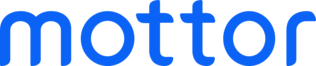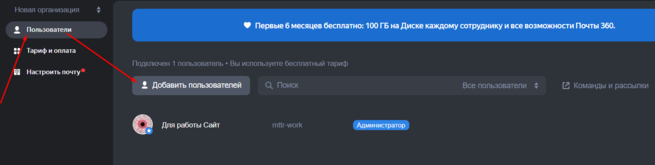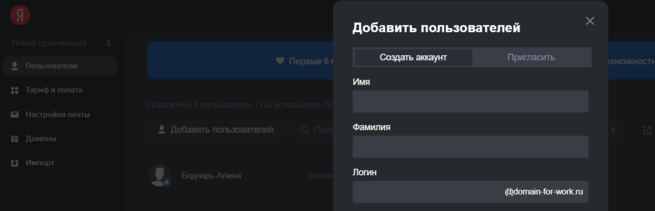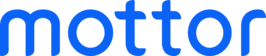Как создать доменную почту в Яндекс.Коннект
У Яндекса есть ряд инструкций по работе с этим сервисом в разделе Яндекс Помощь, а в этой статье мы разберём с чего начать и как проще всего создать свою почту на домене.
Как создать доменную почту
Чтобы зарегистрировать свою компанию в YandexConnect, перейдите по ссылке на страницу регистрации организации в Коннекте под своим обычным аккаунтом Яндекса и введите домен вашей организации или выберите существующую
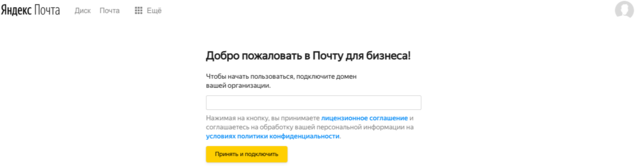
После добавления домена система попросит вас подтвердить, что вы являетесь его владельцем. Для этого можно выбрать один из 3 способов. Мы рекомендуем выбрать способ подтверждения Мета-тег
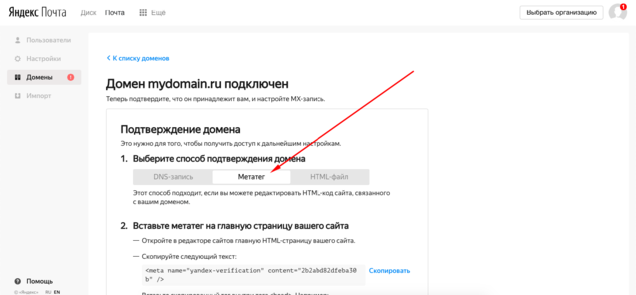
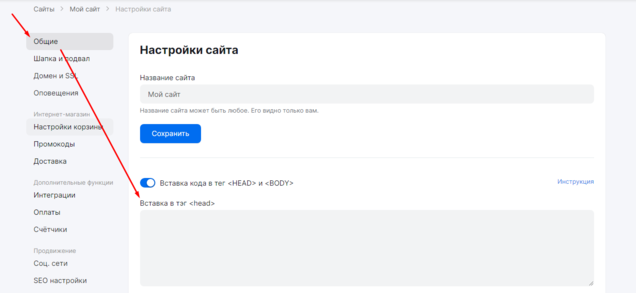
• Затем вернитесь в Яндекс и нажмите "Проверить домен".
Теперь необходимо внести на домен MX-запись со значением:
mx.yandex.net.
Добавить эту запись можно в настройках домена. Обычно, данный раздел называется "Управление" — Ресурсные записи
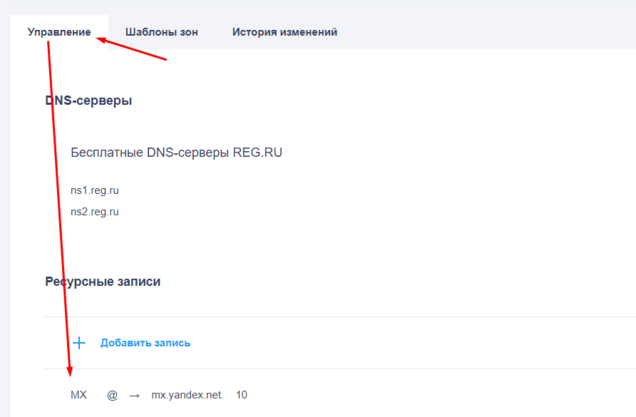
4. Настройка DKIM записей
Чтобы ваша почта меньше попадала в спам, важно, чтобы ваш домен имел цифровую подпись DKIM. Эта подпись — уникальный код, который выдается вам Яндексом, чтобы опознавать почтовые ящики вашего домена, как реально подтвержденные почтовые домены реальной компании.
• Чтобы получить эту подпись, перейдите в раздел Домены и внизу сайта будет раздел с настройкой DKIM. Здесь вы найдете длинный код, который нужно добавить в настройки домена, а справа — кнопка Скопировать. Нажмите на неё, чтобы скопировать этот код
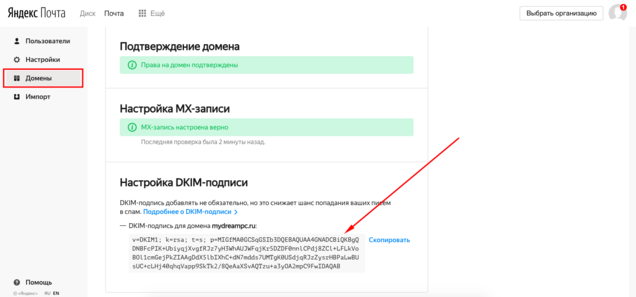
• Затем данную запись необходимо будет точно так же добавить в настройках вашего домена. При добавлении записи, тип выберите TXT, а название (поле subdomain или name) — mail._domainkey
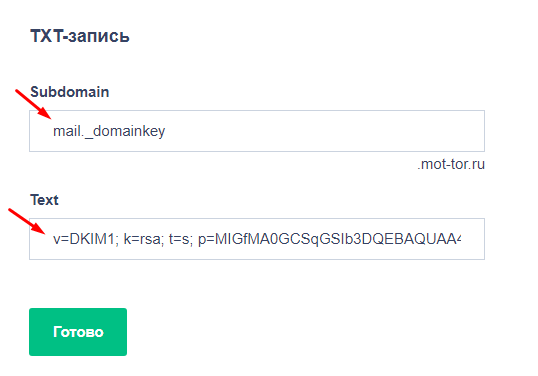
• В итоге добавленная запись будет выглядеть вот так:
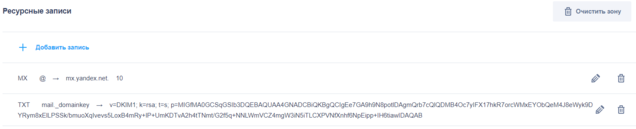
5. Создание нового почтового ящика
Теперь все почтовые ящики в вашей компании в Коннекте будут на вашем уникальном домене. Чтобы создать новый такой почтовый ящик нужно добавить нового пользователя. Для этого переходим в раздел "Пользователи" и нажимаем "Добавить пользователя":
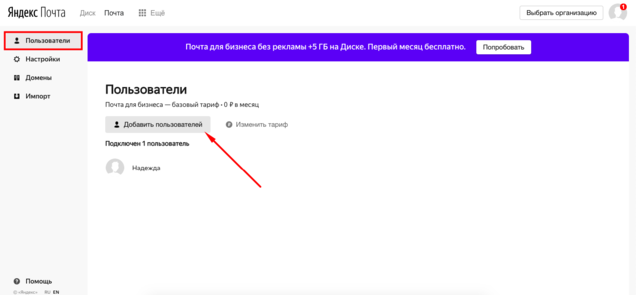
• Заполняем обязательные поля, предложенные системой:
Имя и Фамилия — будут использоваться как имя отправителя с этого ящика.
Логин — левая часть адреса вашей почты, обязательно латинскими буквами, например info, support, contact или любое другое имя.
Пароль — пароль для этого почтового ящика, который будет использоваться при входе.
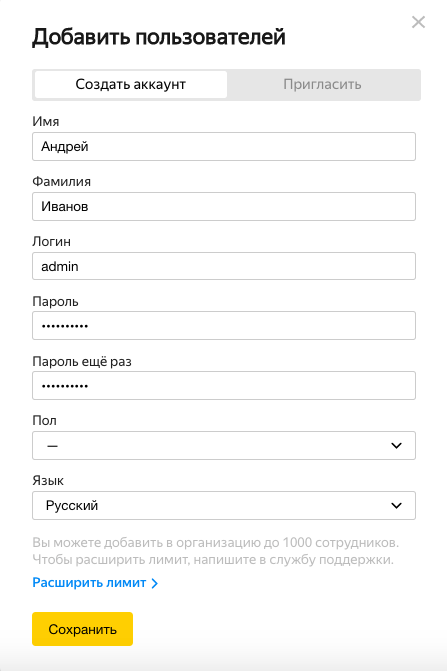
Примечание. Подробнее о том, как добавлять новых сотрудников, отделы и, соответственно, их почтовые ящики, вы можете посмотреть в этой инструкции от Яндекса.
6. Вход в почтовый ящик
Теперь мы можем перейти в Яндекс.Почту и войти в этот почтовый ящик.
Для этого нажимаем на свой логин в правом верхнем углу и на кнопку "Добавить пользователя":
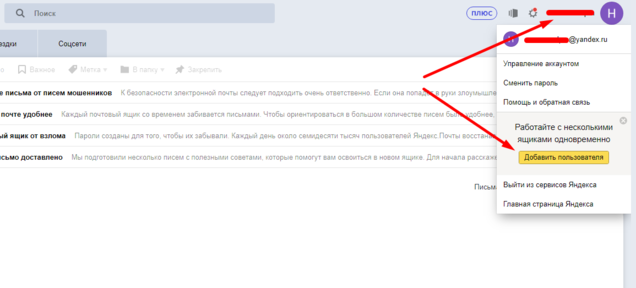
• Вводим логин и пароль, который только что вводили при добавлении сотрудника.
Обратите внимание, что логин нужно указывать полностью, вместе с доменом в формате name@вашдомен.ru
Готово! Теперь вы можете просматривать и отправлять письма со своей доменной почты.
Пример создания доменной почты в Коннекте для пользователей mottor можно посмотреть в коротком видео ниже. Для наших пользователей мы сами вносим записи на домен, необходимо только прислать их в чат техподдержки. :)
Итоги
Итак, в этой статье мы узнали, как можно создать доменную почту для вашей организации.
Надеемся, вы примените эти знания при создании своего собственного сайта. Если что-то будет непонятно — в конструкторе сайтов mottor есть бесплатная техподдержка для всех пользователей. Вам поможет живой специалист:
— в чате на сайте lpmotor.ru
— по телефону 8 800 200 51 47 (звонки по РФ бесплатные)
— в Телеграм: https://t.me/lpmotorchat
Ищете конструктор чтобы собрать сайт или интернет-магазин?
Попробуйте mottor бесплатно